
Pour commencer ce guide, faisons le point sur ce qui va suivre. Cet article ouvre une série de tutoriels réalisés par YoGo. Chaque épisode sera constitué d'une vidéo, élément principal de l'article, pour voir de façon claire et simple comment est appliquée la stratégie ciblée. Pour accompagner la version vidéo, une version écrite, succincte et contenant les éléments principaux sera disponible.
Options du jeu et optimisation graphique
Introduction
On a tendance à l'oublier, mais des options de jeu bien choisies permettent souvent de jouer dans de bien meilleures conditions. Voici donc les principales options à choisir ou non, pour avoir tous les atouts de votre côté durant une partie.
I - Options Affichage
A - Affichage
Il faut d'abord savoir que c'est le rapport 16/9 qui offre le plus grand champ de vision sur Starcraft II.
- Le mode fenêtre est le moins utilisé. Il a pourtant comme avantage de pouvoir utiliser la résolution et la correction gamma que l'on souhaite. Cependant les Alt-Tab et retours sous Windows sont lents.
- Le mode fenêtre plein écran permet des retours beaucoup plus rapides sur le bureau, cependant il s’aligne à la résolution d'écran et à la correction gamma du bureau, ce qui peut être gênant dans certains cas.
- Le mode fenêtré est vraiment bien si vous voulez faire plusieurs choses en même temps. Le jeu sera dans une fenêtre normale, ce qui fait que vous pourrez la redimensionner et surtout l'ouvrir et la fermer sans le moindre ralentissement. C'est aussi la solution pour jouer dans un format qui ne correspond pas à votre écran. Par exemple, je possède un vieux CRT 4/3, mais en passant en fenêtré je peux quand même jouer en 16/9 moyennant un bon réglage de la fenêtre.
Vous pouvez régler la taille de la fenêtre en allant directement dans :
MesDocuments/Starcraft II Variables.txt
Il faudra alors modifier les lignes :
windowheight=720
windowwidth=1280
Ici pour du 16/9 1280/720.
- La Synchronisation verticale aligne l'affichage du jeu avec le taux de rafraîchissement de l'écran. Ce qui peut corriger certains petits bugs graphiques. Ceci évite aussi de cramer votre carte graphique ou des ressources inutiles avec 500 fps dans le jeu, car par défaut elle tourne à fond. Il existe aussi une solution avec le fichier texte de sauvegarde des options dans :
MesDocuments/Starcraft II fichier Variables.txt
Il faudra rajouter à la fin du texte les lignes :
frameratecap=60
frameratecapglue=30
Note : Pour régler le curseur de la souris, se référer à la troisième partie dédiée aux options de contrôles.
B - Options graphiques
Les textures et la qualité graphique sont dissociées dans Starcraft II. L'option « qualité graphique » n'est pas une option particulière, mais un profil général. Donc, si vous passez en Ultra par exemple, toutes les options graphiques vont passer en Ultra, mais dès que vous toucherez à un réglage en particulier, cela passera en « Custom ».
Rapport qualité/lisibilité
Ce qui va suivre vous donnera des indices pour avoir un jeu le plus lisible possible, mais au détriment de la qualité visuelle : pour un jeu clair et lisible, avoir des effets graphiques à foison n’est pas le plus optimal.
Dans tous les cas, ayez toujours les « modèles » du jeu en « élevé », ce qui permet notamment d'éviter la disparition instantanée des unités après leur mort. Elles resteront donc à l’écran quelque temps avec une petite animation, ce qui vous laissera le temps de bien voir le nombre de pertes occasionné, surtout si vous n'aviez pas la vue sur elles au moment de leur mort.
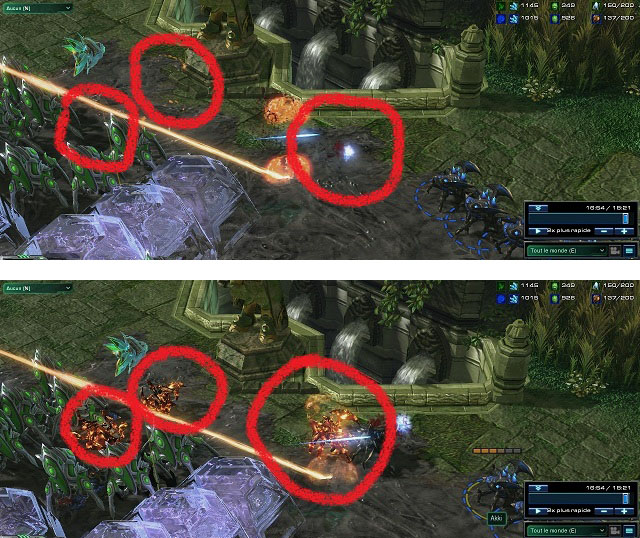
Plus c'est moche, plus c'est lisible
La configuration graphique qui vous permettra d’avoir la meilleure lisibilité possible du jeu est malheureusement de tout mettre au minimum (sauf les modèles). Le « malheureusement » reste quand même tout relatif, car tous ceux qui n'ont pas des ordinateurs de dernière génération ne vont pas se plaindre de pouvoir jouer efficacement.
Si vraiment le jeu vous dégoûte comme cela, essayez avec les « textures » et « terrains » au maximum, vous aurez alors les textures du sol et des bâtiments bien plus fines. Le jeu sera alors quand même bien plus agréable à regarder sans pour autant vraiment nuire à la lisibilité.
Si cela ne vous convient toujours pas, passez les Textures/Shaders/Terrains/Modèles autant que votre ordinateur le supporte. Le jeu est alors bien plus joli sans pour autant avoir trop d'effets qui vous piquent les yeux.



